-
![]() Windows向けデータ復旧
Windows向けデータ復旧
- Data Recovery Wizard Free購入ダウンロード
- Data Recovery Wizard Pro 購入ダウンロード
- Data Recovery Wizard WinPE購入ダウンロード
- Partition Recovery購入ダウンロード
- Email Recovery Wizard購入ダウンロード
- おまかせデータ復旧サービス
概要:
プログラムを再インストールする場合、または古いWindows OS/Officeで更新のためにプロダクトキーが必要な場合は、最初にインストールされているプログラムのプロダクトキーを見つける必要があります。この記事に従って、Windows 11/10にインストールされているソフトウェアとプログラムのプロダクトキーを3つの異なる方法で見つけましょう。
コンピューターにインストールされているプログラムやアプリケーションのプロダクトキーを見つけるためには、何か信頼できる方法がありますか?この記事では、Windows PCにインストールされているソフトウェアのライセンスコードを取得するための完全なガイドが提供されます。
「インストールされているプログラムのプロダクトキーを見つけることはできますか?Windowsを再インストールしたいのですが、ソフトウェアの再インストールも必要になります。では。どうすれば私のコンピュータにインストールされたプログラムのプロダクトキーを見つけますか?そして、既存のプログラムを再購入しようとすることはありません。」
同じ状況はありませんか?以下でか、そのシリアル番号の確認方法を詳しく説明します。
考えられる全体的なソリューションをオンラインで確認することにより、最も効率的であると思われる3つの方法をここで説明します。
方法を1つ選び、それぞれのチュートリアルガイドに従って、紛失したプロダクトキーを簡単に復元しましょう。
プロダクトキーを見つけるための3つの信頼できる方法:
クイックガイド:
初心者の場合は、EaseUS Key Finderといったプロのプロダクトキー確認ツールがお役に立てます。
無料の方法を求める場合は、方法2または方法3を利用できます。
それでは、選択した方法のチュートリアルガイドに従って、ソフトウェアのプロダクトキーを確認および抽出してみましょう。
推奨ツール:EaseUS Key Finder
EaseUS Key Finderは、PCとローカルハードドライブ間のファイルとアプリケーションの移行用に設計されています。それにしても、そのプロダクトキー機能は、なかなか際立っています。
ワンクリックするだけでEaseUS Key Finderでソフトウェアプロダクトキーを確認しましょう。
手順1. 「キー」の下の「アプリケーション」をクリックします。
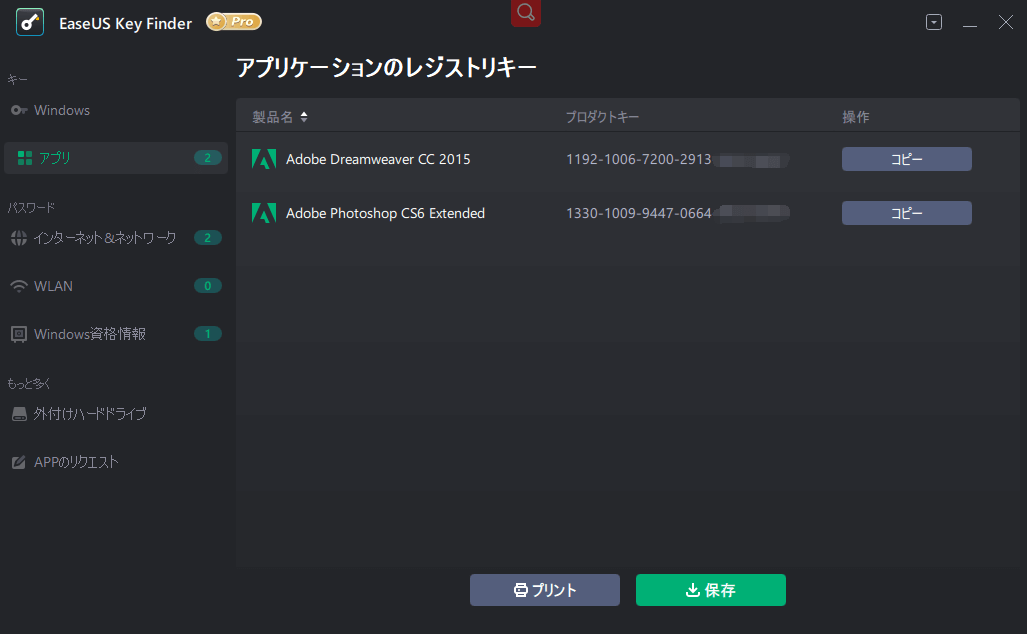
手順2.右側のパネルでアプリケーションレジストリキーを表示します。EaseUS Key Finderは、インストールされているソフトウェアのすべてのキーを表示します。対象のシリアル番号をコピーします。「プリント」/「保存」をクリックすることもできます。
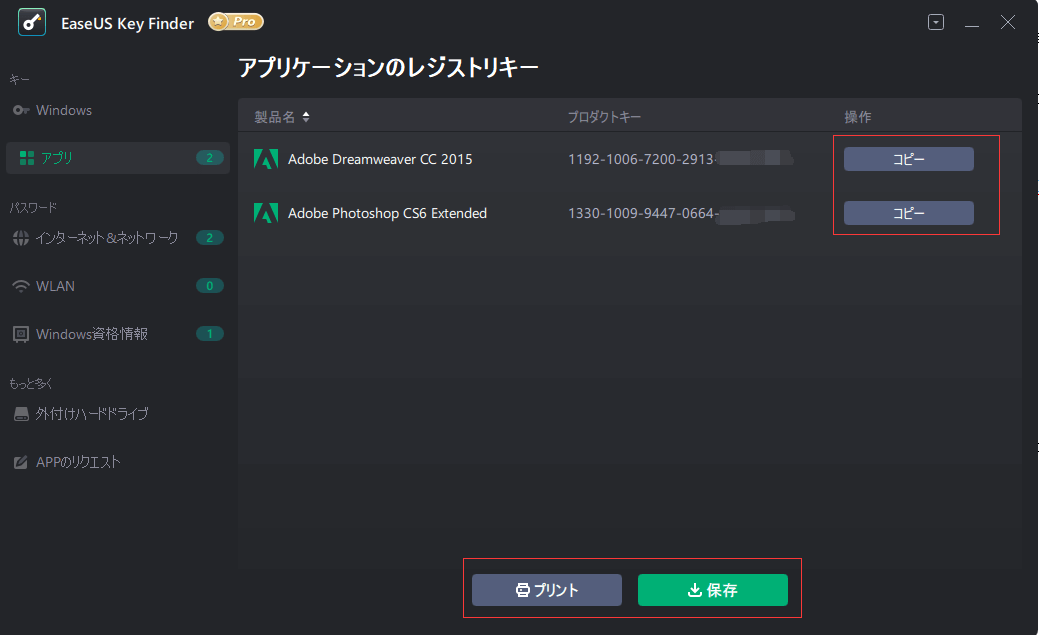
推奨ツール:Windowsレジストリエディター
コンピュータのパフォーマンスとプログラム設定を管理する、Windowsレジストリエディターについて聞いたことがあるかもしれません。このツールを使って、インストールされているアプリケーションのプロダクトキーを見つけることもできます。でも、そうするには、ある程度のパソコンスキルが必要です。
操作手順:
手順1.検索ボックスに「regedit」と入力し、「レジストリエディター」を開きます。
手順2.次のパスに従い、フィルダーを開きます。
HKEY_LOCAL_MACHINE>SOFTWARE

手順3.対象のソフトウェアを見つけます。
手順4.「Product ID」、「serial」、「key」、「license」などをダブルクリックして、プロダクトキーを表示します。
しかし、この方法は、常に機能するとは限らないという制限があります。コンピュータの設定によって異なります。この方法が失敗した場合は、方法1のEaseUS Key Finderをご利用ください。
推奨ツール:ソフトウェアサービスまたはサポートチーム。
ほとんどの有料ソフトウェアまたは商用アプリケーションの場合、カスタマーサービスチームまたはテクニカルサポートチームによって、紛失したプロダクトキーを確認できます。購入したソフトウェアの所有者であることを証明するために、注文情報を提供する必要しかありません。
方法は次のとおりです。
ステップ1.ソフトウェアサポートページを開き、アカウントとパスワードでログインします。
ステップ2.購入したソフトウェアを見つけて、そのプロダクトキーを確認します。
プロダクトキーが見つからない場合は、サポートチームに問い合わせてください。通常、オンラインで連絡するか、電話をかけることができます。
このページでは、Windows PCにインストールされているソフトウェアのプロダクトキーを見つけるための信頼できる方法を3つまとめました。
これらの方法の中で、最も簡単な方法はどれですか?EaseUSサポートチームとユーザーのテストによると、EaseUS Key Finderは全体として効果的なソリューションです。
1回のクリックだけで対象のプログラムのプロダクトキーを簡単に見つけられます。さらに、ソフトウェアのリストをEaseUS Key Finderサポートチームに送信して、もっと多くのソフトウエアのプロダクトキーを確認できるようになるかもしれません。